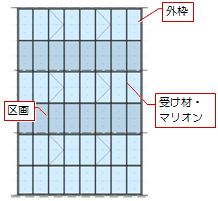カーテンウォール編集
カーテンウォール編集
カーテンウォールに受け材、マリオンを付けてディテールを編集するには、 「特別編集」メニューの
「特別編集」メニューの 「カーテンウォール編集」を使用します。
「カーテンウォール編集」を使用します。
メモ
- カーテンウォールを選んでからコマンドを実行、もしくは右クリックして
 「カーテンウォール編集」を選んでもかまいません。また、コマンドコレクションからも選ぶことができます。
「カーテンウォール編集」を選んでもかまいません。また、コマンドコレクションからも選ぶことができます。
カーテンウォールをデザインするM650210_cw_sec01
次図のカーテンウォールを例に解説します。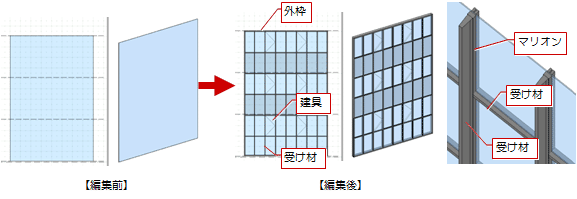
 「外枠」をクリックして、カーテンウォールをクリックします。
「外枠」をクリックして、カーテンウォールをクリックします。
次図は、入力モード 「枠属性一括配置」で4辺に外枠を取り付けたものです。
「枠属性一括配置」で4辺に外枠を取り付けたものです。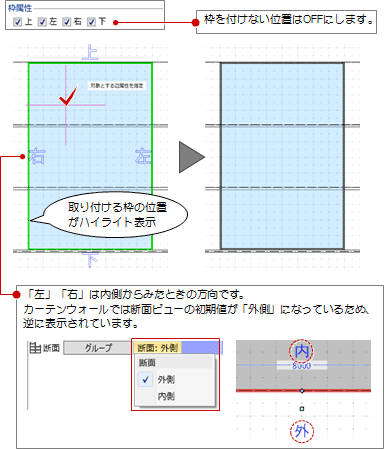
_70.png) 「受け材」をクリックして、垂直方向に受け材を付けます。
「受け材」をクリックして、垂直方向に受け材を付けます。
次図は、入力モードの 「等間隔配置」で本数を指定したものです。
「等間隔配置」で本数を指定したものです。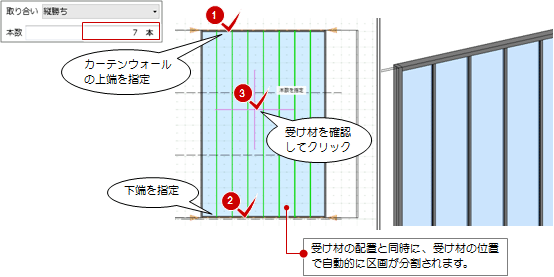
- 続けて、
_70.png) 「受け材」で水平方向の受け材の位置をクリックします。
「受け材」で水平方向の受け材の位置をクリックします。
次図は、入力モードの 「縦横配置」で「縦横断」をONで入力したものです。
「縦横配置」で「縦横断」をONで入力したものです。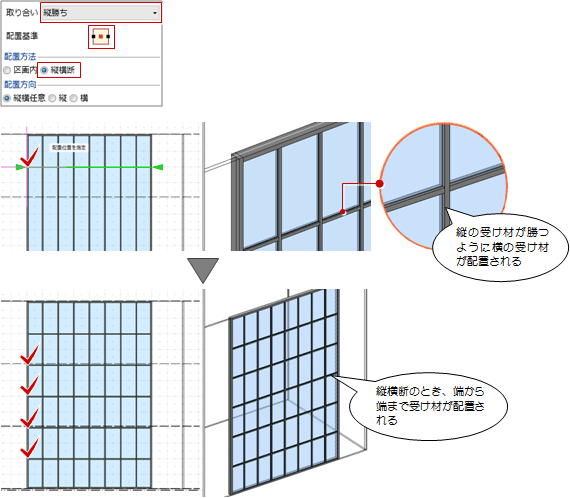
 「マリオン」をクリックして、受け材にマリオンを付けます。
「マリオン」をクリックして、受け材にマリオンを付けます。
次図は、入力モードの 「一括配置」で垂直方向の受け材のみにマリオンを付けたものです。
「一括配置」で垂直方向の受け材のみにマリオンを付けたものです。
マリオンの配置位置を確認してクリックします。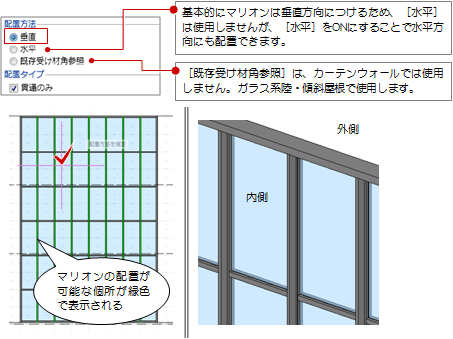
 「区画」をクリックして、耐火パネル、片開き戸などの建具を割り当てます。
「区画」をクリックして、耐火パネル、片開き戸などの建具を割り当てます。- マウスカーソルをカーテンウォールの領域外に移動し、区画を確認してクリックします。
次図は、入力モードの_70.png) 「新規」で耐火パネルを横方向の区画にまとめて設定したものです。
「新規」で耐火パネルを横方向の区画にまとめて設定したものです。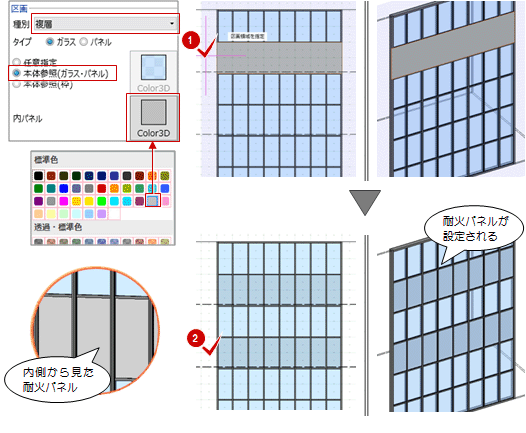
- 続けて、プロパティの「種別」で「片開き」に変更し、区画を順にクリックして、区画ごとに設定します。
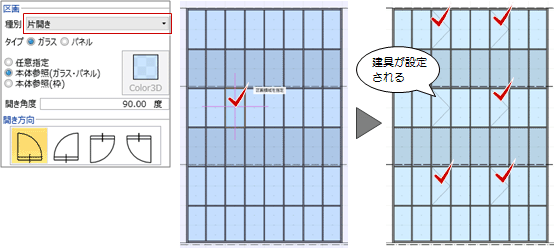
- 作成したカーテンウォールは、
 「登録・更新」でテンプレートに登録できます。
「登録・更新」でテンプレートに登録できます。
メモ
- 編集対象のカーテンウォールだけを確認したいときは、「対象部材のみColorを使用する」をONにします。編集対象以外の仕上のデザインや取り合いを確認したいときはOFFにします。

 「登録・更新」で登録するテンプレートには、
「登録・更新」で登録するテンプレートには、 「プラス・マイナス」で変更されたカーテンウォールの領域は含まれません。次図の状態が登録されます。
「プラス・マイナス」で変更されたカーテンウォールの領域は含まれません。次図の状態が登録されます。